عندما يتعلق الأمر بالاستماع إلى الموسيقى على هاتفك المحمول ، لا يبدو أن لديك مساحة كافية لتخزين جميع مساراتك. لا داعي للقلق ، لأننا سنعرض لك كيفية استخدام خدمة تخزين موسيقى Google المستندة إلى السحاب لبث الأنغام على هاتف Android ، أو أي جهاز Apple iDevice ، لهذا الأمر.
يأتي Samsung Galaxy S2 - الذي استخدمناه في هذا الدليل - مع سعة تخزين تبلغ 16 جيجابايت وفتحة لبطاقة microSD. ومع ذلك ، سيجد محبو الموسيقى الحقيقيون أن ذلك غير كافٍ بشكل مؤسف لإقامة مكتبة كاملة من المسارات المحببة. لحسن الحظ ، فإن طريقة تخزين البيانات على هواتفنا وأجهزتنا اللوحية تتغير ببطء على الإنترنت وبعيدًا عن أجهزتنا.
أصبحت خدمة التخزين السحابي حقيقة واقعة لجميع مستخدمي Android حيث يتم تحميل جهات الاتصال والبريد الإلكتروني والصور ومقاطع الفيديو إلى خوادم بعيدة ، مما يؤدي إلى تحرير ذاكرة قيمة على جهازك المحمول. يقال إن Google تعمل على خيار تخزين الملفات المستند إلى السحاب ، مما يسمح لك بتحميل أي شيء تقريبًا.
كانت مسألة وقت فقط قبل أن تتبعها الموسيقى. مع إطلاق iTunes لخدمة Match و Amazon التي تدفع مشغل السحابة (في أمريكا الشمالية ، على الأقل) ، فإن المنافسة على تخزين أغانيك في الأثير ترتفع.
إن مساهمة Google في هذا الهوس التكنولوجي هي Google Music ، وهي خدمة عبر الإنترنت تتيح للمستخدمين تحميل 20،000 مقطع صوتي مجانًا ، فضلاً عن شراء محتوى جديد. العائق الكبير هو أنه متوفر حاليًا في الولايات المتحدة فقط. لحسن الحظ ، نحن في متناول اليد لنوضح لك كيفية تجاوز هذا القيد بمكر والاستمتاع بفوائد التخزين السحابي للموسيقى.
الخطوة 1: يمكنك الحصول على تطبيق Google Music Android
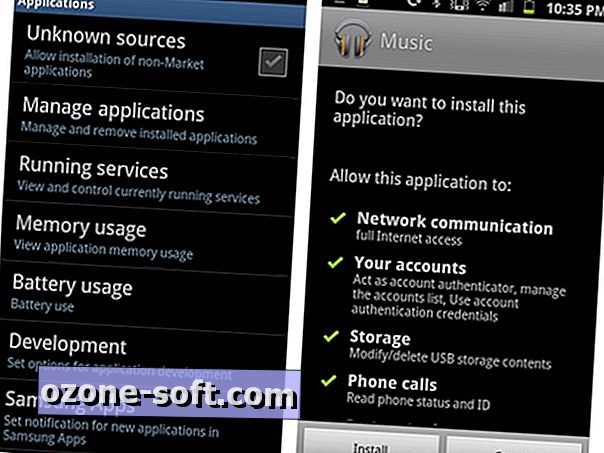
أولاً ، ستحتاج إلى تطبيق Google Music الرسمي على هاتفك. إن الجهاز الذي تم تثبيته على Galaxy S2 هو إنشاء Samsung نفسه ولن يعمل مع Google Music. إذا كنت خارج الولايات المتحدة ، فستضطر إلى المرور عبر بعض الأطواق للحصول على التطبيق لأنه لا يظهر إذا كنت تبحث عنه في Android Market عبر هاتفك.
الخيار الأسهل هو زيارة هذه الصفحة ، والنقر على زر التثبيت واستخدام تطبيق Barcode Scanner المجاني لإدخال رمز QR الموجود. سينقلك هذا إلى صفحة Android Market ، حيث يمكنك تنزيل تطبيق Google Music.
الخطوة 2: إخفاء موقعك
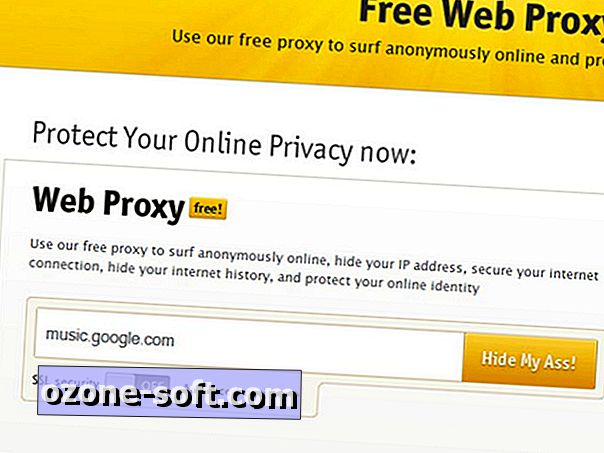
بعد ذلك ، ستحتاج إلى جعل Google تعتقد أنك لست في المملكة المتحدة. لهذا ، يمكنك استخدام خادم وكيل مجاني ، مثل Playfully بعنوان Hide My Ass. اكتب "music.google.com" في حقل وكيل الويب وسيتم تقديمك مع صفحة تسجيل الدخول إلى موسيقى Google (عادةً ما تعرض هذه الصفحة رسالة كئيبة عن عدم أهليتك للخدمة).
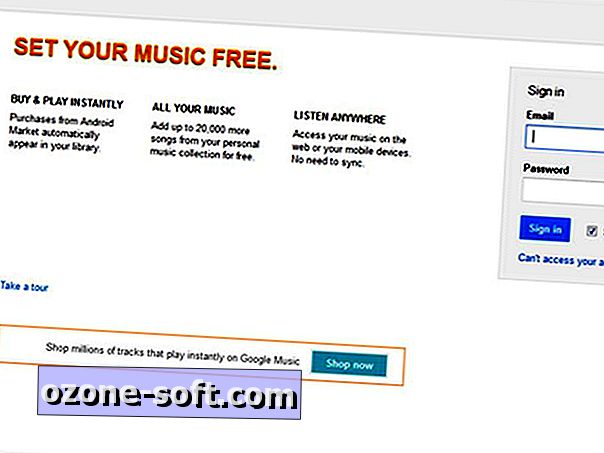
بمجرد تسجيل الدخول ، يتم تمكين Google Music على حساب Google الخاص بك إلى الأبد - لذلك في المرة التالية التي تقوم فيها بتسجيل الدخول إلى الخدمة عبر الويب ، لن تحتاج إلى استخدام بروكسي لإخفاء موقعك.
الخطوة 3: تنزيل Google Music Manager وتحميل مساراتك
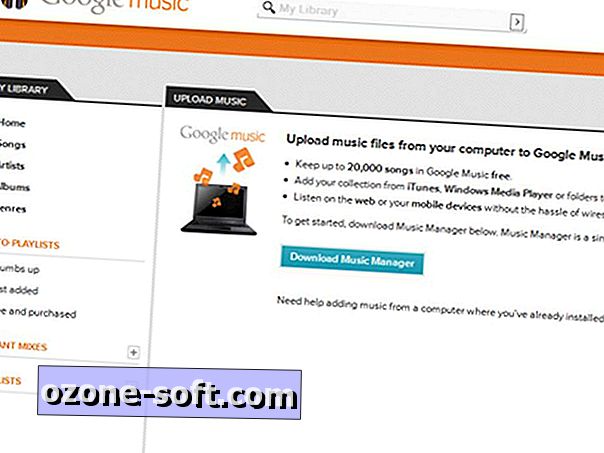
لتحميل مكتبتك في Google Music ، ستحتاج إلى مدير الموسيقى. عند تسجيل الدخول لأول مرة عبر جهاز الكمبيوتر ، يجب أن توفر لك خدمة موسيقى Google رابطًا لتنزيل البرنامج. إذا لم يحدث ذلك ، فجرّب هذا الرابط بدلاً من ذلك.
يسمح لك مدير الموسيقى بتحديد المجلد على جهاز الكمبيوتر الذي يحتوي على الموسيقى الخاصة بك. بمجرد القيام بذلك ، تبدأ عملية الحصول على ألبوماتك المحببة في السحاب. كلمة تحذير - يستغرق العصور. إذا كان لديك مجموعة كبيرة من المسارات ، فقد تحتاج إلى ترك الكمبيوتر قيد التشغيل لفترة طويلة ، أو تحميل مجموعة بت بت بعد عدة أيام.

بمجرد اكتمال العملية - وعلى افتراض أنك تحظى بدرجة كبيرة من الثقة في خدمات Google - يمكنك حذف جميع ملفات الموسيقى من جهاز الكمبيوتر الخاص بك. يمنحك تطبيق مدير الموسيقى خيار تنزيل مجموعتك بالكامل ، إذا احتجت ذلك في أي وقت. هذه هي فرصة مثالية لتحرير بعض المساحة على القرص الصلب المحاصر لجهاز الكمبيوتر الخاص بك.
الخطوة 4: ادخل إلى موسيقاك عبر هاتف Samsung Galaxy S2
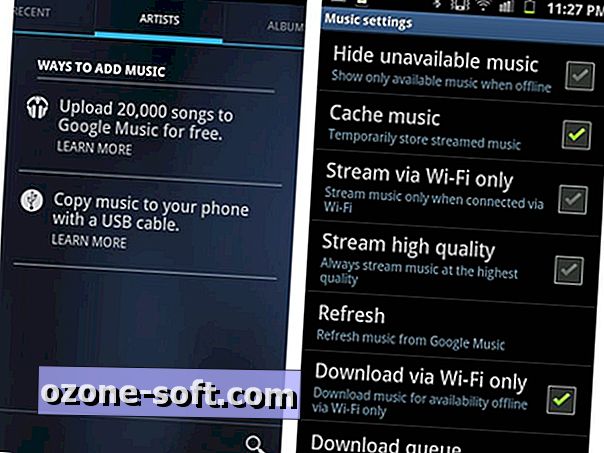
بعد التخلص من جميع مساراتك بأمان ، يمكنك الوصول إلى الجزء المثير فعلًا - حيث يتم بث المحتوى الصوتي من السحاب. يعمل تطبيق Android Google Music مثل أي مشغل وسائط آخر ، والفرق الكبير هو أنه لا يعرض فقط ما هو موجود على ذاكرة هاتفك الداخلية ، ولكن أيضًا ما قمت بتخزينه في السحاب.
أولئك الذين لديهم عقود بيانات غير محدودة بالفعل يمكنهم بالطبع الاستمتاع بتدفق الموسيقى الخاصة بك كلما كان لديك إشارة المحمول. إذا لم يكن موفر شبكة الجوال الخاصة بك كريماً إلى هذا الحد ، فيمكنك تقييد مهارة تدفق موسيقى Google إلى تلك الأوقات التي تكون فيها متصلاً بشبكة Wi-Fi الساخنة.
بالنسبة لتلك المناسبات المزعجة عندما لا يتوفر لديك اتصال على الإطلاق ، يمكنك تحديد الأغاني أو الألبومات أو قوائم التشغيل للاستماع في وضع عدم الاتصال. يقوم تطبيق موسيقى Google بعد ذلك بتنزيل المسارات المحددة لهاتفك ، ووضعها في مجلد مؤقت. يؤدي إلغاء تحديدها إلى حذف المسارات تلقائيًا من جهازك.
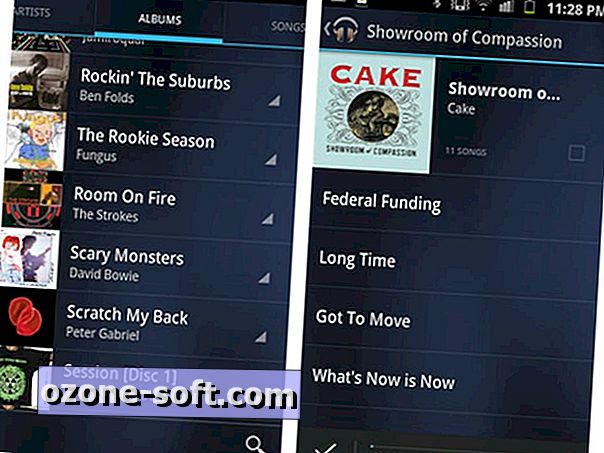
لذا فأنه لديك - التخزين السحابي لموسيقاك ، كل ذلك على جهازي Samsung Galaxy S2. يصبح الوضع أفضل - تعني طبيعة موسيقى Google على الإنترنت أنه يمكنك تسجيل الدخول إلى إصدار الويب وإنشاء قوائم تشغيل وسيتم مزامنتها تلقائيًا مع جهازك.
يمكنك الآن حمل مجموعة السجلات الخاصة بك معك في جيبك. إذا قمت بزيارة منزل أحد الأصدقاء ووجدت مذاقها في الموسيقى مملًا بشكل خاص ، فقم ببساطة بتصغير اتصال Wi-Fi الخاص بها ، واربط Android الخاص بك إلى نظام الاستريو الخاص بها وانطلق إلى الأعلى الخاص بك. ابدئي يا جيدورا!
الخطوة 5: موسيقى Google على جهاز Apple الخاص بك
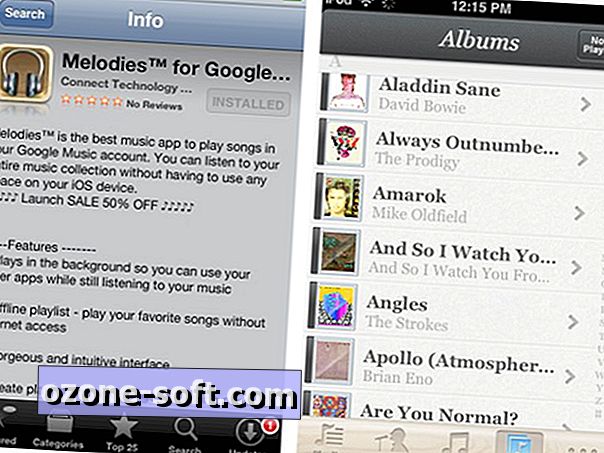
إنها ليست فقط هواتف Android التي تحصل على كل حب Google Music. بمجرد إعداد حساب موسيقى Google الخاص بك ، يمكنك أخذه إلى المنصات المنافسة أيضًا. بفضل التطبيقات مثل gMusic و Melodies Pro ، يمكنك بث مجموعتك من موسيقى Google إلى جهاز iPhone أو iPod أو iPad. قم بدمج ذلك مع واحد من أنظمة السماعات العديدة التي تمتلك جهاز iPhone أو iPod ، وستحصل على مجموعتك الموسيقية بالكامل في متناول يدك.













ترك تعليقك